在 Signal Desktop 上恢復二維碼:3 個有效的解決方案

當 QR 碼無法出現在 Signal Desktop 上時,該應用程式將無法與您的行動裝置同步,導致其無效。幸運的是,這個問題有多種解決方案,在本文中,我們將指導您透過不同的方法來恢復功能。
二維碼遺失是什麼原因造成的?
此問題可能是由於應用程式內的問題或防火牆或代理程式上的特定設定引起的。
如何解決 Signal Desktop 中缺少二維碼的問題
在繼續進行任何故障排除之前,請確保您安裝了最新版本的應用程式。
1. 解除設備鏈接
- 啟動 Signal,然後導航至File並選擇Preferences。
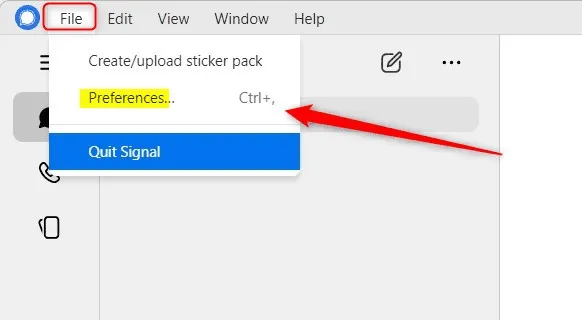
- 進入「隱私權」部分,然後按一下「刪除資料」。
- 確認刪除。
- 嘗試再次配對您的裝置。
2. 重新安裝應用程式
- 選擇“開始”,然後按一下“設定”。
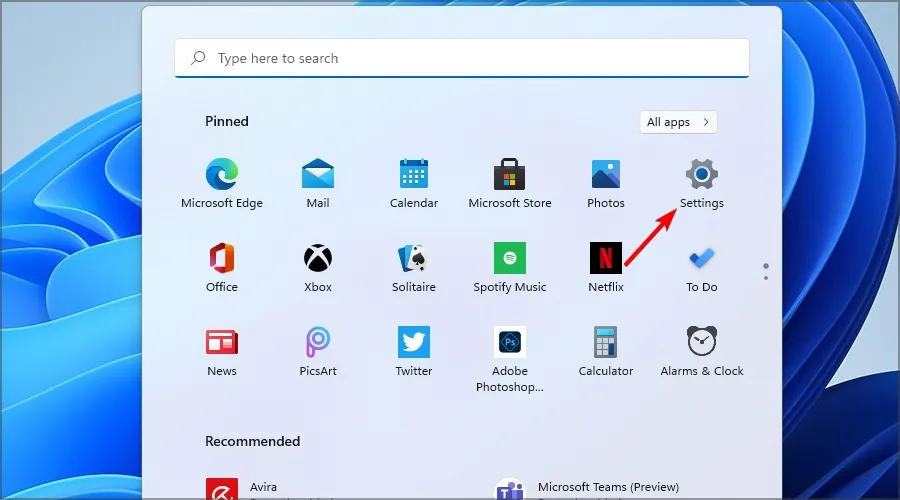
- 存取“應用程式”,然後選擇“已安裝的應用程式”。
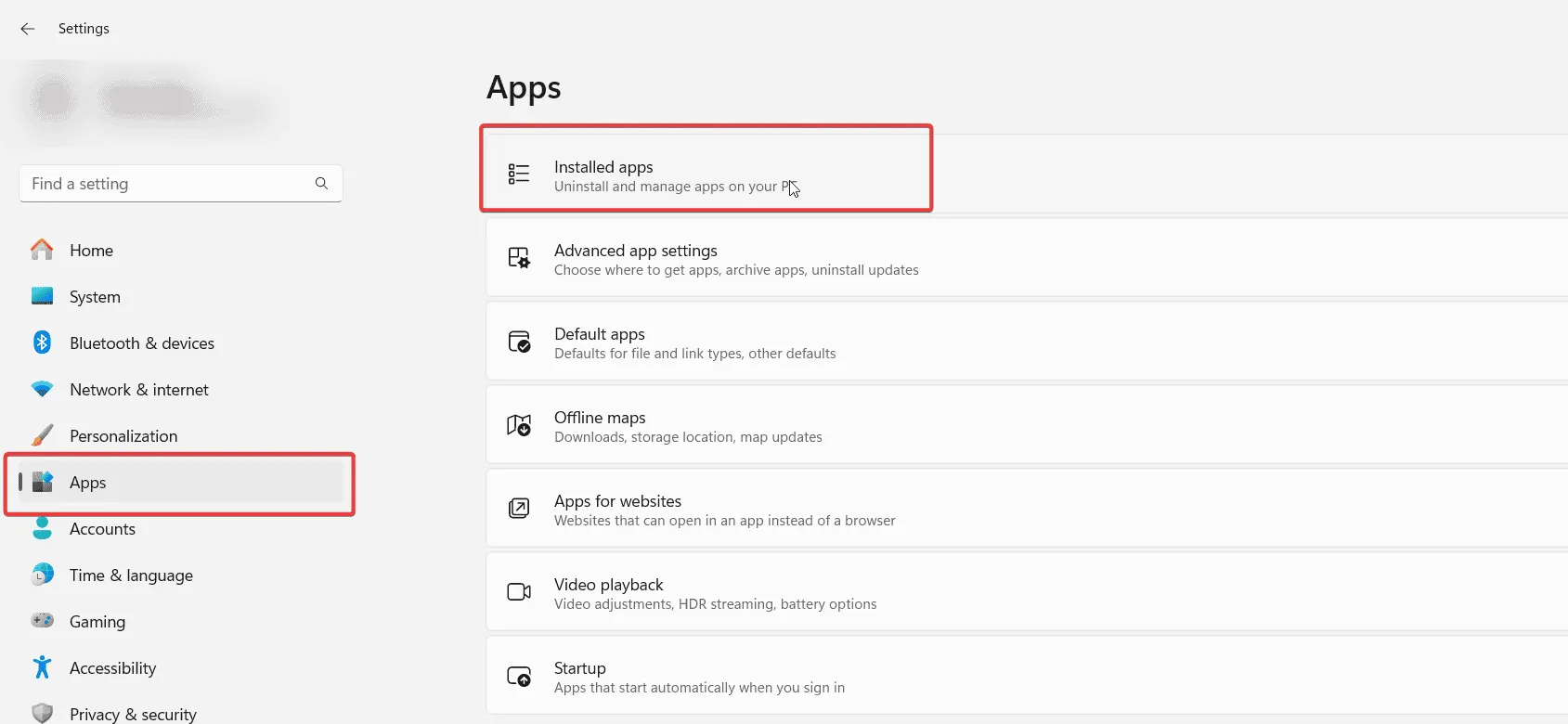
- 在清單中找到 Signal 並點擊其名稱旁邊的三個點,然後選擇Uninstall。
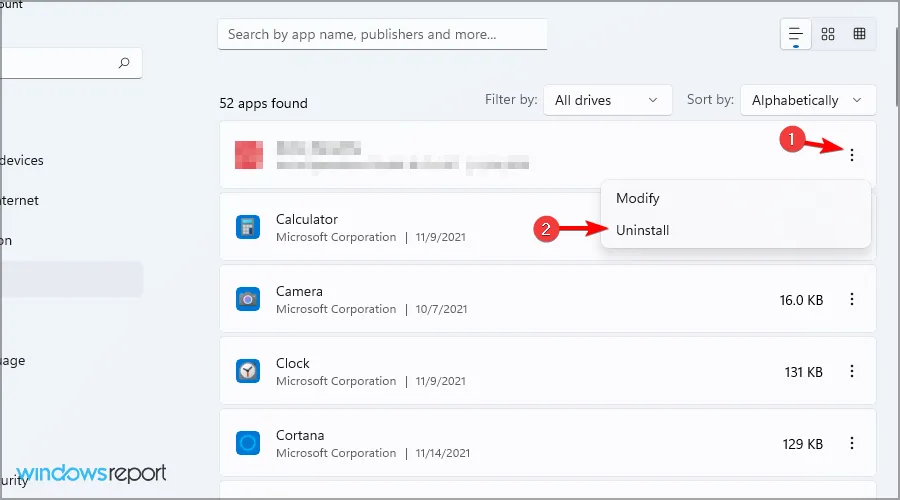
- 請依照螢幕上的指示完成卸載。
- 接下來,按Windows +R 並輸入%appdata%。
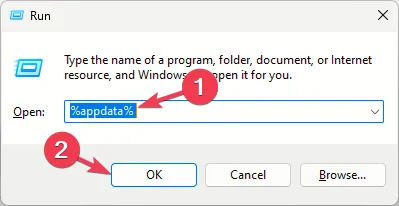
- 找到Signal目錄並將其刪除。
- 從頭開始重新安裝應用程式。
3. 驗證您的網路設置
- 確保允許 Signal 通過防火牆。
- 停用網路上的任何活動代理設定。
- 您也可以將*.signal.org加入例外清單。
- 確保您的網路上啟用了 WebSocket 功能。
沒有二維碼可以連接訊號嗎?
是的,但這個過程可能相當複雜。
Signal Desktop 上缺少二維碼通常表示存在安裝故障,通常可以透過正確的步驟進行修正。一些用戶也遇到 Signal Desktop 完全無回應的情況。



發佈留言